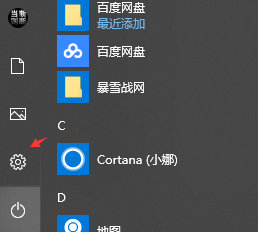win10音频图形设备占用CPU过多怎么办?今天给大家带来的这篇文章,是针对win10音频图形设备占用CPU过多的问题的解决方案。目前还不清楚《老友记》和边肖是否会一起学习。
win10音频图形设备占用CPU过高怎么办?
1.右键单击任务栏中的声音图标,在打开的菜单项中,选择打开声音设置(如图所示)。

2.在声音设置窗口中,单击相关设置下的声音控制面板(如图所示)。
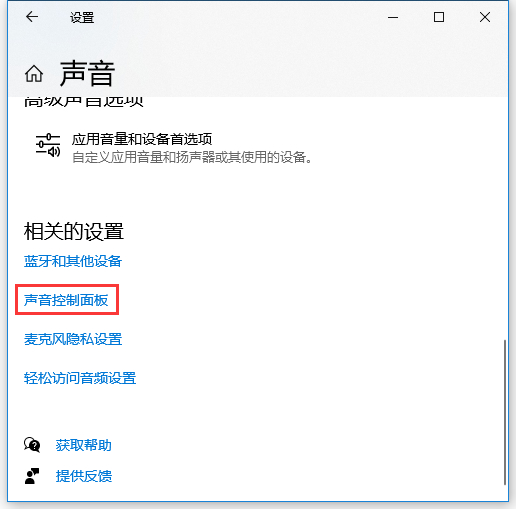
3.在声音窗口中,找到并双击当前使用的扬声器设备(如图所示)。
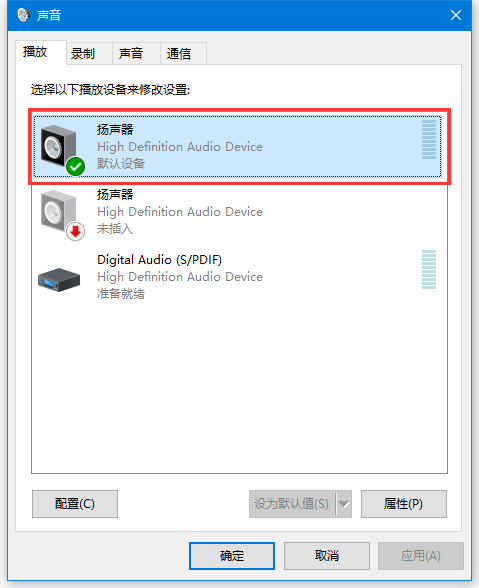
4.在音箱属性窗口中,切换到增强,取消选中声音增强选项卡下的所有声音处理,或者直接取消选中取消所有增强(如图)。
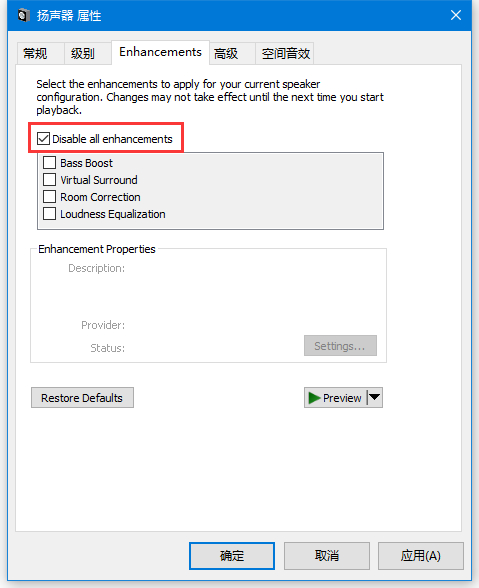
5.这样可以解决一些音频设备的图形隔离占用大量资源的问题。